
Telewizja strumieniowa stała się w ostatnich latach bardzo modna. Najlepszą rzeczą w oglądaniu telewizji strumieniowej jest to, że możesz wybrać rodzaj treści, które chcesz oglądać, o której godzinie chcesz je oglądać, a jeśli chcesz, możesz nawet wstrzymać. Do oglądaj telewizję strumieniową wiele osób zdecydowało się na zakup urządzenia telewizyjnego Roku.
Roku są jak rodzaj małych enkoderów które umożliwiają oglądanie treści na platformach takich jak Disney Plus, Star Plus, Amazon Prime Video i Netflix. Wkrótce pokażemy, jak odinstalować aplikację Netflix, która jest domyślnie zainstalowana na Roku i jak usunąć foldery Netflix przechowywane na Roku.
Co musisz zrobić, aby pomyślnie odinstalować Netflix z Roku?
Aby odinstalować aplikację Netflix, którą ma Twój Roku, musisz wcześniej zrobić pewne rzeczy, które pozwolą Ci odinstalować aplikację. Roku to urządzenia odtwarzające, które pozwalają ludziom oglądaj programy z dowolnej platformy cyfrowej na swoim telewizorze.
Urządzenia te działają podobnie do telefonu komórkowego, posiadają menu aplikacji, które można uruchomić i odinstalować, jeśli nie są potrzebne. Więc jeśli chcesz usuń Netflix z listy kanałów ważne jest, aby mieć pod ręką kilka rzeczy.
Podczas usuwania Netflix musisz mieć połączenie z Internetem, pełną kontrolę nad urządzeniem Roku, a ostatnią rzeczą jest to, aby Roku był całkowicie wolny od użytkowania. Z kontrolą Roku możesz uzyskać dostęp opcja, która pozwala usunąć NetflixDzięki bezpłatnemu Roku i połączeniu z Internetem unikniesz problemów podczas odinstalowywania programu.
Nawiasem mówiąc, w wewnętrznym systemie Roku nie tylko masz możliwość usunięcia Netflix, ale są nawet sposoby na usunięcie innych posiadanych kanałów. Na przykład, jeśli masz Disney Plus lub Star Plus i są to kanały, z których w ogóle nie korzystasz, możesz przejść dalej, aby je usunąć.
Teraz dobrze pomijając wszystkie tego rodzaju szczegóły, nadszedł czas, kiedy ważne jest, aby zwrócić uwagę na proces, którego należy użyć do usunięcia Netflix.
W wersji Smart TV
Roku w swojej wersji dla telewizorów posiada dość prostą obsługę i menu. Dlatego to właśnie usunięcie Netflixa jest łatwe:
- Włącz telewizor i podłącz Roku
- Teraz uruchom Roku
- Podczas uruchamiania Roku naciśnij opcję „Dom” lub „Start”
- W następnej zakładce wyraźnie zobaczysz wszystkie kanały, które ma Roku. Tam musisz zlokalizować kanał Netflix
- Gdy znajdziesz kanał Netflix, przejdź do jego wyboru
- Naciśnij przycisk z gwiazdką na kontrolce, aby zobaczyć dodatkowe opcje

- Aby zakończyć, wybierz opcję „Usuń kanał”, potwierdź, że chcesz usunąć Netflix i voila, to wszystko
W ten sposób Netflix jest usuwany z Roku. Mówiąc trochę więcej o Roku, ważne jest, aby kupując jeden, zobaczyć, które są najlepsze na rynku. W ten sposób możesz używać wszystkich rodzajów kanałów, aby obejrzyj swój ulubiony serial i filmy, na które czekałeś najbardziej.
Nawiasem mówiąc, kupując telewizor Roku możesz otworzyć konto bez użycia karty. Z kontami Roku TV możesz ciesz się treściami z wielu platform przesyłanie strumieniowe. Oto platformy, które można oglądać za darmo, jeśli otworzysz konto Roku TV:
- Netflix
- Blim
- Cinépolis KLIC
- Red Bull telewizja
- Telewizor apple
Wszystkie te platformy oferować treści z najwyższej półki który jest stale aktualizowany. Z tego powodu, jeśli nie masz jeszcze telewizora Roku, masz już powody, aby zachęcać się do jego zakupu.
Jak usunąć kosz i foldery pozostawione przez Netflix na urządzeniu?
Gdy usuniesz kanał z listy tych, których używasz za każdym razem na telewizorze Roku, zajmie się tym to samo urządzenie usuń wszystko związane z tym kanałem. Jeśli jednak usunąłeś kanał Netflix z telewizora Roku, nie musisz tracić czasu na szukanie folderów Netflix do usunięcia.
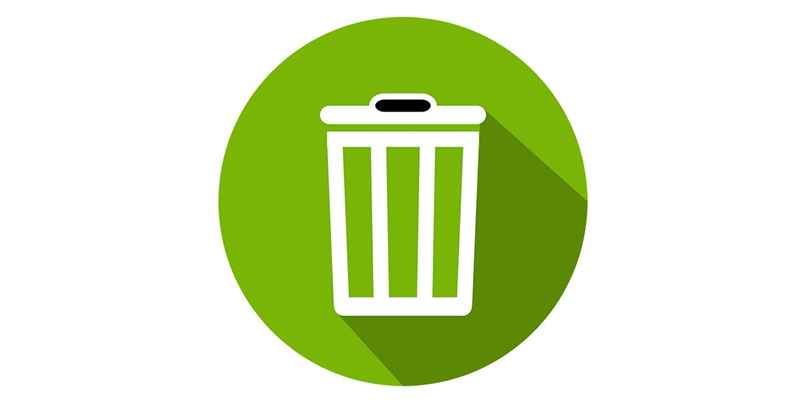
Jednak czymś, co można wymazać w pamięci telewizora Roku, aby zwolnić miejsce i co zawsze może dobrze działać, jest pamięć podręczna. Zobacz, co musisz zrobić, aby wyczyść pamięć podręczną urządzenia:
- Uruchom telewizor i Roku
- Wejdź do ustawień Roku
- W ramach konfiguracji przejdź do opcji „System”
- Aby zakończyć, wybierz opcję podrzędną „Uruchom ponownie system”
Po ponownym uruchomieniu telewizora Roku wszystkie stare dane przechowywane na wszystkich kanałach zostaną usunięte, a wszelkie dane z pamięci podręcznej urządzenia zostaną zmienione. Na wypadek, gdyby podeszli do ciebie problem z czyszczeniem danych z pamięci podręcznej urządzenia, musiałbyś przejść bezpośrednio do strony pomocy technicznej Roku TV.

